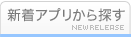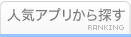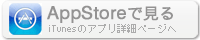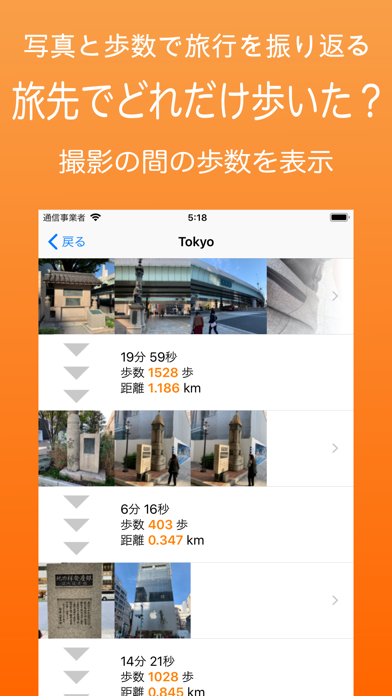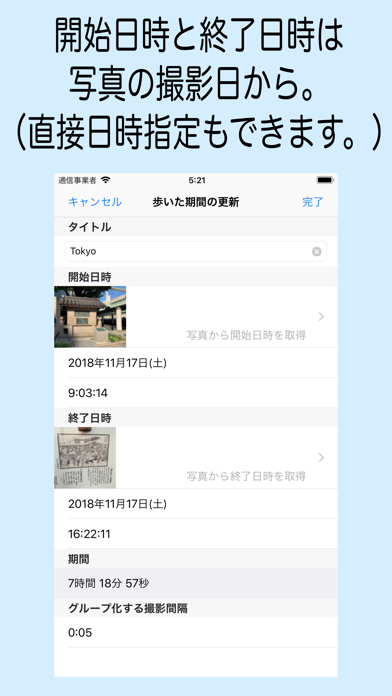このアプリのYoutube動画がある場合はURLを送信してください。詳細 »
APPLICATION INFO - iPhoneアプリの詳細情報
![]()
このアプリは、ヘルスケアに保存されている歩数と距離を、期間を指定して集計します。
集計結果は、写真ー歩数ー写真のように、撮影した間の歩数を表示します。
また、単に1日の歩数・距離を知りたい時に、3ステップでその日の歩数を表示します。
※注意
・ヘルスケアの歩数・距離情報を利用します。
初回起動時、ヘルスケアからのデータの読み出しを許可してください。
・ヘルスケアに歩数・距離の情報がない場合、集計できません。
・歩数と共に写真を表示します。そのため、初回起動時、アルバムへのアクセスを許可してください。
・リストに表示されている写真を削除した場合、写真は表示されなくなります。
集計には影響ありません。
・サムネイルが表示されなくなった場合、「設定」の「リカバリー」を行なってください。
・グループ化する撮影間隔を短くすると、表示に時間がかかる場合があります。
・広告が表示されます。
■使い方(リストに登録する場合)
1 . 「追加」をタップします。
2 . 開始日時、終了日時を設定します。写真の撮影日から設定することもできます。
その場合、選択した写真が表示されます。
3.タイトルを入力します。
4 「完了」をタップします。
5. リストに歩いた日時、期間、歩数、距離が登録されます。
■使い方(とりあえず歩数を知りたい場合)
1 . 「調べる」をタップします。
2 . 調べる日時を設定します。
3 . 「完了」をタップします。
4 . 歩数・距離が表示されます。
■「リスト」タブ
- 集計結果を表示します。
表示内容
開始日時の写真、終了日時の写真、※開始、終了日時共に写真で設定した場合のみ。
開始日時、終了日時、期間、歩数、距離
歩数のグラフ。一番歩いた時の歩数を100%として表示。
距離のグラフ。一番歩いた時の距離を100%として表示。
- 行をタップすると、
「歩いた概要」->「 歩いた詳細」->「写真グループ」->「写真表示」 の順に表示されます。
- リストの表示は、「追加日順」「開始日順」「タイトル順」で並び替えでできます。
- スワイプで、集計結果の編集、削除を行います。
- 「編集」で、リストの削除を行います。
■「歩いた概要」表示
- 集計結果の概要を表示します。
表示内容
開始日時の写真、終了日時の写真、※開始、終了日時共に写真で設定した場合のみ。
開始日時、終了日時、期間、歩数、距離
- 「詳細」をタップすると、「 歩いた詳細」が表示されます。
■「歩いた詳細」表示
- 歩いた詳細を表示します。
表示内容
写真グループ ー 歩数情報 ー 写真グループの順に表示されます。
※写真がない場合は、「NO PHOTO」と表示されます。
- 「写真グループ」:「グループ化する撮影間隔」で設定した撮影間隔内の写真を1行で表示します。
- 「歩数情報」:写真グループと写真グループの間の歩数情報を表示します。
表示内容:期間、歩数、距離
- 「写真グループ」の行をタップすると、「 写真グループ」が表示されます。
■「写真グループ」表示
- 写真グループの写真一覧を表示します。
表示内容
写真一覧と、その写真撮影した間の時間と歩数、距離
※撮影した時間が短いと歩数・距離が表示されない場合があります。
- 写真をタップすると、「 写真表示」が表示されます。
■「写真」表示
- 写真を1枚単位で表示します。
表示内容
写真の撮影日、写真と写真の間の時間と歩数、距離
※撮影した時間が短いと歩数・距離が表示されない場合があります。
- 「(上矢印)」写真を共有します。
■「追加」タブ
- リストに歩いた記録を追加します。
- 「タイトル」:記録のタイトルを入力します。100文字までです。
- 「開始日時」:歩いた期間の開始日時を設定します。
設定方法。
・直接、日付、時間を指定する。※この場合、写真は表示されません。
・写真を選択して撮影日から設定する。
- 「終了日時」:歩いた期間の終了日時を設定します。
設定方法は、開始日時と同じです。
- 「期間」:「開始日時」、「終了日時」を指定すると表示されます。編集はできません。
- 「グループ化する撮影間隔」:撮影と撮影の間隔がこの時間内の場合、その写真をグループ化します。
■「調べる」タブ
- 「期間の指定方法」:On、1日単位で指定します。
Off、開始日時、終了日時を指定します。
- 「期間の指定方法」がOffの場合、「開始日時」「終了日時」「期間」が表示されます。
- 「開始日時」:開始日時を指定します。
- 「終了日時」:終了日時を指定します。
- 「期間」:「開始日時」、「終了日時」を指定すると表示されます。編集はできません。
- 「完了」:タップすると結果を表示します。
■「設定」タブ
- グループ化する撮影間隔:規定値を設定します。
- リカバリー:リストのサムネイルが表示されなくなった場合、開始日時または終了日時で写真を検索し
撮影日と一致した場合、その写真をサムネイルに表示します。
集計結果は、写真ー歩数ー写真のように、撮影した間の歩数を表示します。
また、単に1日の歩数・距離を知りたい時に、3ステップでその日の歩数を表示します。
※注意
・ヘルスケアの歩数・距離情報を利用します。
初回起動時、ヘルスケアからのデータの読み出しを許可してください。
・ヘルスケアに歩数・距離の情報がない場合、集計できません。
・歩数と共に写真を表示します。そのため、初回起動時、アルバムへのアクセスを許可してください。
・リストに表示されている写真を削除した場合、写真は表示されなくなります。
集計には影響ありません。
・サムネイルが表示されなくなった場合、「設定」の「リカバリー」を行なってください。
・グループ化する撮影間隔を短くすると、表示に時間がかかる場合があります。
・広告が表示されます。
■使い方(リストに登録する場合)
1 . 「追加」をタップします。
2 . 開始日時、終了日時を設定します。写真の撮影日から設定することもできます。
その場合、選択した写真が表示されます。
3.タイトルを入力します。
4 「完了」をタップします。
5. リストに歩いた日時、期間、歩数、距離が登録されます。
■使い方(とりあえず歩数を知りたい場合)
1 . 「調べる」をタップします。
2 . 調べる日時を設定します。
3 . 「完了」をタップします。
4 . 歩数・距離が表示されます。
■「リスト」タブ
- 集計結果を表示します。
表示内容
開始日時の写真、終了日時の写真、※開始、終了日時共に写真で設定した場合のみ。
開始日時、終了日時、期間、歩数、距離
歩数のグラフ。一番歩いた時の歩数を100%として表示。
距離のグラフ。一番歩いた時の距離を100%として表示。
- 行をタップすると、
「歩いた概要」->「 歩いた詳細」->「写真グループ」->「写真表示」 の順に表示されます。
- リストの表示は、「追加日順」「開始日順」「タイトル順」で並び替えでできます。
- スワイプで、集計結果の編集、削除を行います。
- 「編集」で、リストの削除を行います。
■「歩いた概要」表示
- 集計結果の概要を表示します。
表示内容
開始日時の写真、終了日時の写真、※開始、終了日時共に写真で設定した場合のみ。
開始日時、終了日時、期間、歩数、距離
- 「詳細」をタップすると、「 歩いた詳細」が表示されます。
■「歩いた詳細」表示
- 歩いた詳細を表示します。
表示内容
写真グループ ー 歩数情報 ー 写真グループの順に表示されます。
※写真がない場合は、「NO PHOTO」と表示されます。
- 「写真グループ」:「グループ化する撮影間隔」で設定した撮影間隔内の写真を1行で表示します。
- 「歩数情報」:写真グループと写真グループの間の歩数情報を表示します。
表示内容:期間、歩数、距離
- 「写真グループ」の行をタップすると、「 写真グループ」が表示されます。
■「写真グループ」表示
- 写真グループの写真一覧を表示します。
表示内容
写真一覧と、その写真撮影した間の時間と歩数、距離
※撮影した時間が短いと歩数・距離が表示されない場合があります。
- 写真をタップすると、「 写真表示」が表示されます。
■「写真」表示
- 写真を1枚単位で表示します。
表示内容
写真の撮影日、写真と写真の間の時間と歩数、距離
※撮影した時間が短いと歩数・距離が表示されない場合があります。
- 「(上矢印)」写真を共有します。
■「追加」タブ
- リストに歩いた記録を追加します。
- 「タイトル」:記録のタイトルを入力します。100文字までです。
- 「開始日時」:歩いた期間の開始日時を設定します。
設定方法。
・直接、日付、時間を指定する。※この場合、写真は表示されません。
・写真を選択して撮影日から設定する。
- 「終了日時」:歩いた期間の終了日時を設定します。
設定方法は、開始日時と同じです。
- 「期間」:「開始日時」、「終了日時」を指定すると表示されます。編集はできません。
- 「グループ化する撮影間隔」:撮影と撮影の間隔がこの時間内の場合、その写真をグループ化します。
■「調べる」タブ
- 「期間の指定方法」:On、1日単位で指定します。
Off、開始日時、終了日時を指定します。
- 「期間の指定方法」がOffの場合、「開始日時」「終了日時」「期間」が表示されます。
- 「開始日時」:開始日時を指定します。
- 「終了日時」:終了日時を指定します。
- 「期間」:「開始日時」、「終了日時」を指定すると表示されます。編集はできません。
- 「完了」:タップすると結果を表示します。
■「設定」タブ
- グループ化する撮影間隔:規定値を設定します。
- リカバリー:リストのサムネイルが表示されなくなった場合、開始日時または終了日時で写真を検索し
撮影日と一致した場合、その写真をサムネイルに表示します。
カテゴリー
旅行
旅行
リリース
2019/6/2
2019/6/2
バージョン
1.0
1.0
言語
サイズ
12.3 MB
12.3 MB
条件
スクリーンショット
mitsunori oishi の他のアプリ » もっと見る
» 目的別iPhoneアプリ検索
- 辞書 » 日本語対応の辞書 » 英和辞典
- 学習 » 英単語 » 英会話 » クイズで楽しく
- スケジュール » 管理 » Googleカレンダー





Google Earth
Google LLC無料

じゃらん
Recruit Co.,Ltd.無料

楽天トラベル
Rakuten Travel Inc.無料

ホテルズドットコム - 国内・海外のホテルをお得に予約
Hotels.com無料

ANA
ANA (All Nippon Airways)無料

アトラクション待ち時間
NORIHIKO HAYASAKA無料

エクスペディア - ホテル予約、格安航空券&現地ツアー予約
Expedia, Inc.無料

まっぷるリンク
Shobunsha Publications, Inc.無料

週刊じゃらん -旬の観光・グルメ・宿情報をまとめ読み
Recruit Co.,Ltd.無料

ホテル予約 厳選20社 旅比較ねっと
BIGLOBE Inc.無料
CatchApp新着アプリレビュー

様々な楽しみ方で運転士として成長していく鉄道運転士育成RPG「プラチナ・トレイン(プラトレ) 日本縦断てつどうの旅」
2016-05-17 00:00

日本語にはない英語発音のリスニングを楽しく学べる「発音どっち?英語リスニング 」
2014-12-20 12:00

指先の瞬発力が試されるカジュアルゲーム「早撃ちパニック」をリリース!
2014-12-08 15:21
新着アプリ動画